电脑自启动软件怎么关win7 win7电脑如何取消开机自动启动程序
更新时间:2024-05-12 16:02:58作者:xtliu
在日常使用电脑时,我们经常会遇到一些自启动软件的问题,尤其是在Win7系统中,有时候这些自启动软件会影响电脑的运行速度,甚至使系统变得卡顿。了解如何取消Win7系统中的开机自动启动程序是非常重要的。接下来我们将介绍一些简单的方法来帮助您取消这些开机自动启动程序,从而提升电脑的运行效率。
方法如下:
1.运行
点击电脑左下角的【开始】图标,然后会弹出一个上拉菜单。在上拉菜单中,点击【运行】即可,如下图所示。
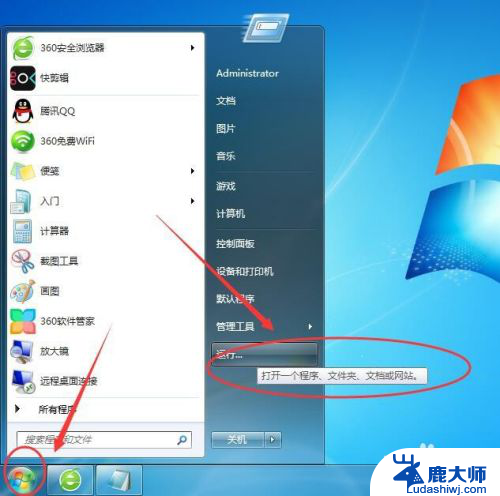
2.运行窗口
然后在电脑桌面上,会有一个【运行窗口】,如下图所示。
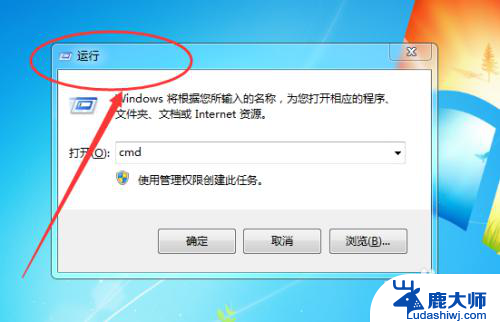
3.msconfig
然后在输入框中输入【msconfig】,点击下方的【确定】按钮。如下图所示。
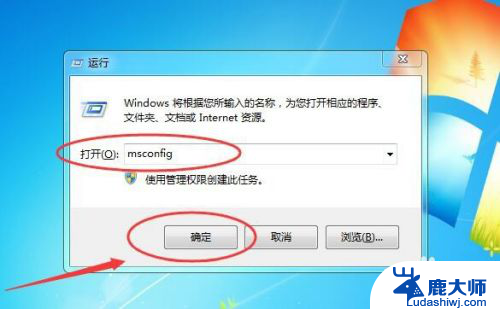
4.系统配置
接着会弹出一个【系统配置】窗口,如下图所示。
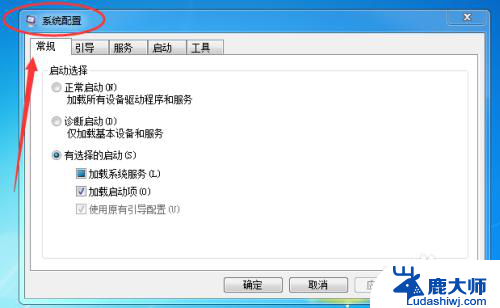
5.启动
然后再切换到【启动】选项卡,可以看到【启动项目】。这三个是随着电脑开机自动启动的,如下图所示。
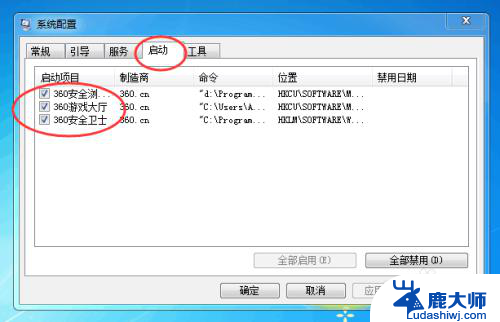
6.取消勾选
最后将其取消勾选,再点击下方的【确定】按钮即可,如下图所示。
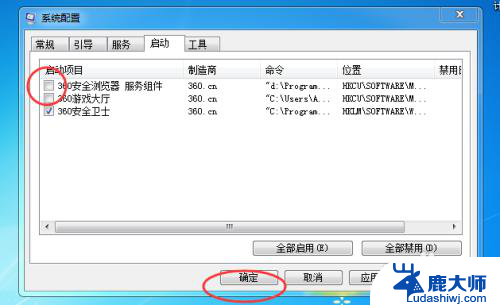
7.会弹出一个系统配置窗口,问你要不要重启电脑,点击【退出而不重新启动】按钮即可,如下图所示。
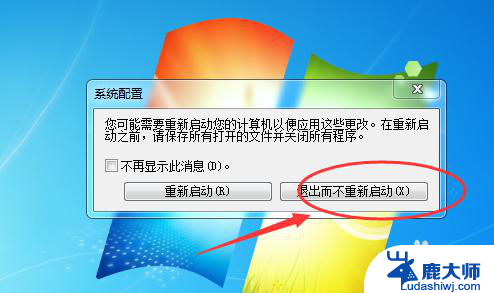
以上是关于如何关闭win7电脑的自启动软件的全部内容,如果您遇到了这种情况,您可以按照以上小编的方法来解决,希望这些方法能对您有所帮助。
电脑自启动软件怎么关win7 win7电脑如何取消开机自动启动程序相关教程
- win7系统设置开机启动软件 Win7如何添加开机自启动程序
- win7设置电脑通电自动开机 手机自动开关机设置在哪里
- win7系统自动重启 win7系统自动重启怎么办
- win7启动快速启动 如何加快win7系统开机启动速度
- Win7自动注销怎么取消?解决Win7自动注销问题
- window7怎么关闭自动锁屏 win7自动锁屏如何关闭
- 电脑wⅰndows7启动不了 如何修复Win7系统无法启动
- win7系统无法自动修复怎么办 win7启动修复无法自动修复此计算机三种解决方案
- win7查看开机启动项 win7开机启动项的设置与管理
- 电脑开机windows7 win7开机启动项设置方法
- 激活windows7家庭普通版密钥 win7家庭版激活码序列号查询
- win7系统手机怎么投屏到电脑 如何用手机连接win7系统电脑投射屏幕
- win7怎么看电脑ip Win7系统怎么查看本机IP地址
- win7怎么更改锁屏界面的壁纸 Win7如何设置锁屏界面
- win7恢复回收站已删除东西 win7系统清空回收站如何恢复已删除文件
- windows7电脑桌面 Win7桌面如何显示我的电脑图标
win7系统教程推荐
- 1 激活windows7家庭普通版密钥 win7家庭版激活码序列号查询
- 2 win7恢复回收站已删除东西 win7系统清空回收站如何恢复已删除文件
- 3 windows7电脑桌面 Win7桌面如何显示我的电脑图标
- 4 win7电脑卸载软件怎么卸载 win7系统怎么卸载软件步骤
- 5 如何退出安全模式 window七 win7安全模式如何关闭
- 6 windows7 便签 win7桌面添加便签步骤
- 7 win桌面工具便签 win7桌面添加便签的步骤
- 8 windows7系统为什么没有无线连接选项 win7没有无线网络连接选项怎么办
- 9 win7截图命令 Win7系统截图的5种方法详解
- 10 win7电脑如何连接打印机 win7系统打印机连接教程